Reklame
At se, hvor nyttigt dette værktøj er, det er chokerende fameless. Jeg taler om Windows Mobility Center. Hvad siger du? Se hvad jeg mener!
Hvad er Windows Mobility Center?
Kort sagt, Windows Mobility Center (WMC) er en one-stop-menu, hvorfra du kan kontrollere mange af din bærbare hardwareindstillinger. Det er især nyttigt, hvis din computer ikke har alle de funktionsknapper, du ønsker, og giver adgang til flere forskellige skærmindstillinger, lydstyrke, batteristatus & strømplaner Windows 7 Power Options og Sleep Mode forklaretDa Windows 7 blev lanceret, var et af Microsofts salgspunkter, at det var designet til at hjælpe dit batteri vare længere. En af de vigtigste funktioner, som brugerne faktisk vil bemærke, er, at skærmen dæmpes før ... Læs mere , trådløs adapter med mere. Hvilke fliser du ser afhænger af din hardware, og nogle producenter inkluderer tilpassede fliser.

Bemærk, at hvis du mangler en af standardfliserne, kan det betyde, at hardware eller driver ikke er installeret. Hvis du har en hardwarekontakt til din wirelss-adapter, skal du sørge for, at den er i ON-position for at tænde og slukke den ved hjælp af flisen.
Som standard er WMC deaktiveret på stationære computere, men kan aktiveres; se nedenfor for detaljer.
Hvordan kan jeg få adgang til Windows Mobilitetscenter?
Generelt kan du finde Windows Mobility Center i Windows Kontrolpanel. I kategorivisning er det vist under Hardware og lyd: Juster almindeligt anvendte mobilitetsindstillinger. I Windows 7 kan du også få adgang til det superhurtigt med tastaturgenvej 25 cool Windows 7-tastaturtricks, der vil imponere dine venner Læs mere Windows-tast + X.
Desværre besluttede Microsoft ikke at tilbyde en direkte WMC-genvej i Windows 8. For at få adgang til det fra skrivebordet skal du højreklikke på knappen Start for at åbne det nye Vind + X-menu 8 måder at forbedre Windows 8 med Win + X Menu EditorWindows 8 indeholder en næsten skjult funktion, du har brug for at vide om! Tryk på Windows Key + X eller højreklik i nederste venstre hjørne af din skærm for at åbne en menu, du nu kan tilpasse. Læs mere (eller klik på den respektive tastaturgenvej) og vælg Mobilitetscenter fra menuen.

Klik alternativt Windows-tast + C for at åbne charmsbjælken, søg efter mobilitet, og åbn WMC fra resultaterne.
Hvis du ikke ser ud til at finde eller åbne WMC, kan det have været deaktiveret. Se nedenfor for instruktioner om, hvordan du aktiverer det.
Hvis du foretrækker en direkte tastaturgenvej i Windows 8 eller en anden i Windows 7, kan du oprette en skrivebordsgenvej og indstille en brugerdefineret tastekombination for at åbne den. For skrivebordsgenvejen skal du åbne Kontrolpanel, sikre dig, at du er i listevisning, højreklikke på Windows Mobility Center og vælge Opret genvej. Du kan flytte genvejen fra dit skrivebord til et mere praktisk sted.
For at opsætte en brugerdefineret tastaturgenvej i enten Windows 7 eller 8 skal du højreklikke på den WMC-genvej, du lige har oprettet, skifte til Genvej fanen, placer din markør i Genvejstast og klik på den ønskede tastkombination. Bemærk, at du skal vælge en tastkombination, der ikke allerede er i brug. Når du er færdig, skal du klikke på OK. Denne brugerdefinerede tastaturgenvej fungerer overalt i Windows 7 eller 8.
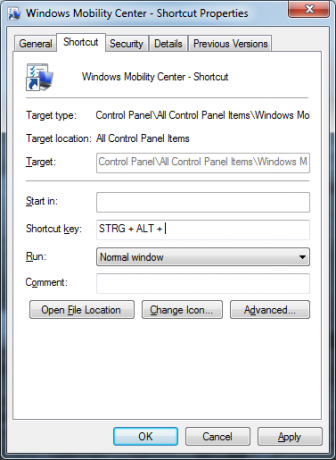
For let at få adgang til WMC på en Windows 8-berøringsenhed kan du flytte skrivebordsgenvejen, du oprettede ovenfor til C: \ ProgramData \ Microsoft \ Windows \ Start Menu \ Programs - dette vil placere det i appvisningen. Herfra kan du højreklikke og knytte det til Start-skærmen.
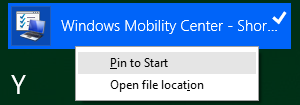
Hvad kan jeg gøre med Windows Mobility Center?
Som nævnt ovenfor kommer WMC med et sæt standardfliser, afhængigt af hvilken hardware der er installeret på din computer:
- lysstyrke, for at justere lysstyrken på dit display via en praktisk skyder.
- Bind, for at justere lydstyrken.
- Batteristatus, for at se, hvor meget juice du har tilbage og skifte strømplaner og spar batteriets levetid 7 måder at forbedre batteriets levetid på Windows 8 tabletter og laptopsI Windows 8.1 flyttede batteribesparende funktioner! Ellers ligner de indstillinger, der er set i tidligere Windows-versioner. Lær mere om at få din tablet- eller laptopbatteri til at vare så længe som muligt. Læs mere .
- Trådløst netværk, for at slå dit trådløse netværk til eller fra.
- Skærmorientering, for at rotere din skærm.
- Ekstern skærm, for at se den anden skærms status og opløsning og skifte aktive skærme.
- Synkroniseringscenter, muligvis nyttigt til ejere af en Windows Phone Konfiguration af en ny Windows Phone 8 til synkronisering til Windows Læs mere .
- Præsentationsindstillinger, for at slå tilpassede indstillinger til, når du kører en præsentation, f.eks. deaktivere lydstyrken og pauseskærmen og viser en bestemt baggrund.
Klik på et fliseikon åbner indstillinger for den respektive indstilling. For eksempel åbner ikonet for lysstyrke på skærmen indstillinger for din nuværende strømplan, som inkluderer tilpassede lysstyrkeindstillinger til den pågældende strømplan.

Ved at klikke på ikonet for præsentationsindstillinger åbnes et vindue, hvor du kan kontrollere, hvordan din computer opfører sig under præsentationer.

Hvordan kan jeg få dette på min stationære computer?
Som standard starter Windows Mobility Center kun, hvis du er på en mobilenhed. Desktopbrugere vil se et vindue, der informerer dem om, at funktionen kun er tilgængelig på bærbare computere. Du kan omgå denne begrænsning med en registreringsdatabase hack leveret af SevenForums. Du skal blot downloade deres Enable Desktop WMC-registerfil, følge instruktionerne, og du er i.
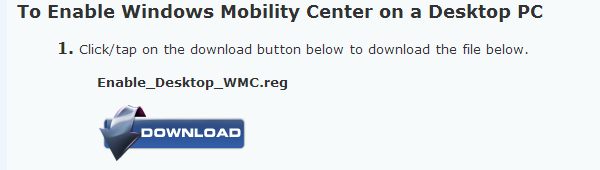
Under det samme link ovenfor tilbyder SevenForums også en registerfil til at deaktivere WMC.
Er det muligt at tilføje tilpassede fliser?
Ja, og Microsoft frigav et grundigt dokumentation om Windows Mobility Center, som indeholder instruktioner om, hvordan du tilføjer tilpassede fliser. Kort fortalt kan tilpassede statiske eller dynamiske fliser tilføjes via undernøgler under følgende registernøgle:
HKLM \ Software \ Microsoft \ MobilePC \ MobilityCenter \ Fliser
Det tog Microsoft 47 sider at forklare processen, så jeg vil ikke forsøge at give yderligere detaljer. Bare ved, at nogle mennesker har stillet tilpassede fliser, prøver og selvstudier til rådighed, inklusive ...
- Manden (Christian Zeitnitz), der tilbyder en eksempelfil med Wordpad, Device Manager og Speaker Devices-fliser og detaljerede instruktioner om, hvordan man opretter statiske fliser.
- Long Zheng fra jeg startede noget, der udgav en simpel Display Power-flise.
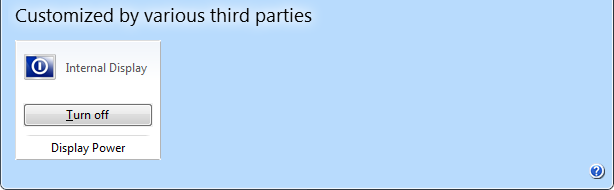
Er dette ikke det mest nyttige værktøj nogensinde?
Hvilke andre indstillinger vil du redigere fra Windows Mobility Center? Og hvad andet Windows genveje Hver Windows 8 genvej - bevægelser, skrivebord, kommandolinjeWindows 8 handler om genveje. Mennesker med berøringsaktiverede pc'er bruger berøringsbevægelser, brugere uden berøringsenheder skal lære musegenveje, strømbrugere bruger tastaturgenveje på skrivebordet og nye kommandolinjegenveje og ... Læs mere skal folk vide om?
Tina har skrevet om forbrugerteknologi i over et årti. Hun har en doktorgrad i naturvidenskab, en diplom fra Tyskland og en kandidatgrad fra Sverige. Hendes analytiske baggrund har hjulpet hende med at udmærke sig som teknologijournalist ved MakeUseOf, hvor hun nu administrerer søgeordsforskning og operationer.


